SSDに変更したときの記録

1.今プレイしているドラゴンエイジインクイジションのロードが遅すぎて、我慢ができないのでSSDをAmazonで購入した。
SSDの他に、マザーボードに接続するためのSATAケーブルと、HDDの代わりにSSDをケースに設置するための台?をAmazonお勧めのままに購入。
製品が到着したとき、電源ケーブルがすでにいっぱいで、分岐した電源ケーブルが必要じゃないかと慌てたけど、結果として、元々分岐ケーブルを利用していたので、これらの製品購入で問題なしだった。
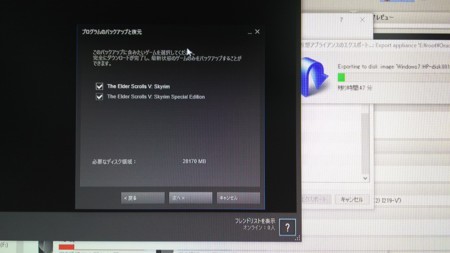
2.HDDをSSDに変えるにあたり、SSDにOSをクリーンインストールするため、まずバックアップを開始。OracleVMで動かしている仮想環境のエクスポート、iTuneの音楽ファイル他、必要なファイルのバックアップ、インクイジションはクラウドデータがあれば問題ないし、GTAは以前、OSが論理破壊して起動しなくなった時の対応で、一度クリーンインストールしたので、バックアップはなし。skyrimはstreamのエクスポート機能でバックアップ。

3.ケースの蓋をあけて、電源を見たら既にさすケーブルがない。この時点ではまだ分岐ケーブルを使っていることに気づかず、しょうがないから今までHDDにさしていたケーブルをSSDにさすことを決める。

4.SSDをHDDに乗せる台に取り付け、付属のねじでつけるだけ。

5.SSDをつける前の状態。まだこの時点では分岐ケーブルの存在に気付かず、とりあえずこのケーブルをSSDに取り付けようと思っていた(恥)

6.SATAの空き状況を確認。ふむふむ。マザーボード上にSATAと記載されているので、ここにさせばよいのかと確認。

7.SSDを取り付けた台をHDDの下に取り付け。なかなか穴にねじが入らず、意外にここで苦戦した(汗)

8.無事SSDを乗せた台をつけて、ケーブル一式をHDDからSSDに付け替えた。これで準備完了。
あとはBIOSの起動順序をDVD起動にして、クリーンインストールすればOK。
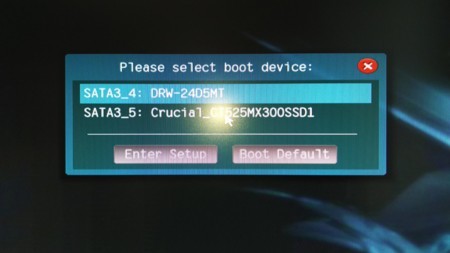
9.マザーボードの管理画面で、SSDが認識されていることを確認(安堵)
このあとは、いつものOSクリーンインストールを実施。必要なソフトのインストール。バックアップからの復旧をした。

10.途中、インターネットにつながらず苦戦。LANのマークに黄色いびっくりマークが出ていたのでデバイスマネージャーで確認したところ、ドライバがインストールされていないと出ていた。なのでマザーボードのドライバーを入れた。順番として、OSを入れたらグラボではなく、マザーボード、その次がグラボのドライバの順番でした(汗)

11.完了と思い蓋をしめようとしたら、おや?とさっき見たことのある口を発見。これHDDに刺さっていたSATA電源ケーブルと口が似ているというか同じ??

12.あれ?これHDDに刺さるのでは?とプチっと差し込み、Amazonで買ったSATAケーブルを指し、再度マザーボードの管理画面で確認したら、、
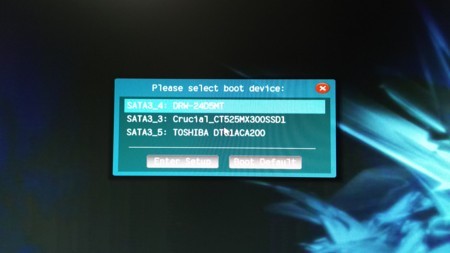
13.なんと認識(恥)なんだよー。分岐ケーブル要らないじゃんとがっかり。挙句にAmazonで追加購入した分岐ケーブルの口を間違えていて、実は使えないこともこのあと判明 orz
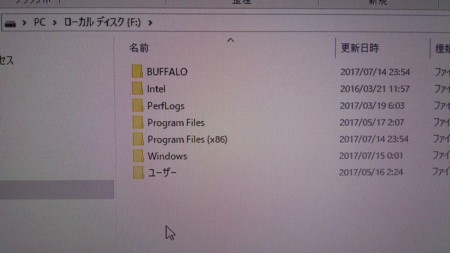
14.ちなみに元Cドライブはどのように見えるのかというとFドライブになっていて中身はそのままでした。でも権限がなくてアクセスはできなかった。

15.元Cドライブに対してフォーマットを実施。クイックフォーマットのチェックはそのままで良いようなので、デフォルトのまま実施。所要は5分ぐらい。すぐ終わった。2Tゲットだぜ!
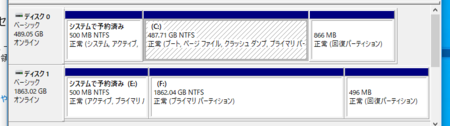
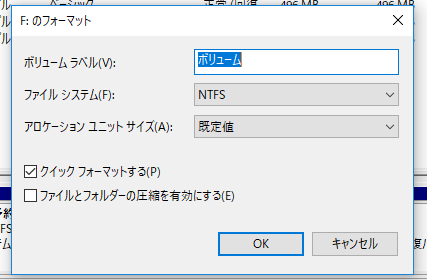
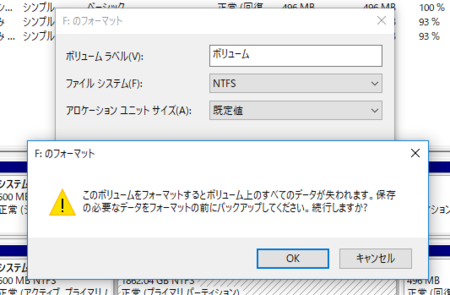

おまけ1.Amazonで追加購入したケーブル、HDD側の口はあっていたけど、残念ながら電源側の口が合わないので使えないことが実証されましたー。がく。

おまけ2.電源側の口。明らかに形が違う。ちゃんと製品仕様のインターフェイスを確認してから購入しよう。。
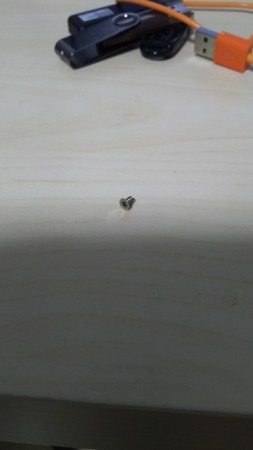
おまけ3.蓋を閉めて、作業完了と思ったけど、床にコロコローとねじを発見。なんだこれ。どこから落ちた?というかドライバではずした記憶のないねじなんだが、、。まあ、今動いているから見なかったことにしよう。
以上、SSD交換作業記録でした!おしまい。
SSD超早いねえ!今までロードに2分ぐらいかかって本が読めたけど、いまは20秒ぐらい。
そもそもWindowsの起動が全然違って、会社のPCが遅すぎてイライラする事態に。
SSDなめてました。もっと早く変えていればよかった。